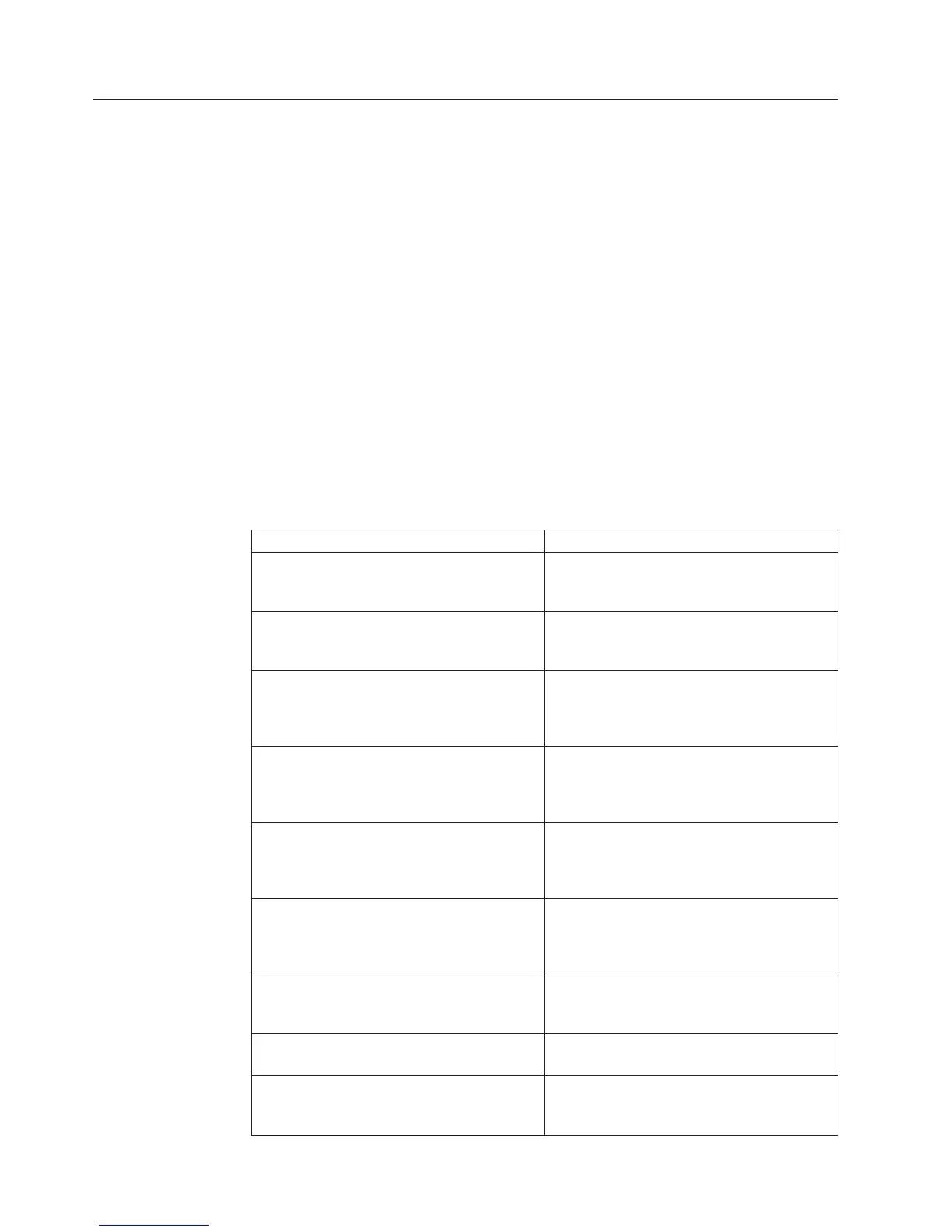Configurazione di EasyUpdate
Le configurazioni di EasyUpdate possono essere eseguite tramite il Registro di
sistema, Active Directory
®
o il file start.reg. Se si sta configurando un solo sistema,
è possibile utilizzare il Registro di sistema per configurare EasyUpdate. Se si
stanno configurando più sistemi, è possibile utilizzare Active Directory per
configurare i criteri per EasyUpdate. Se la propria azienda non utilizza Active
Directory, Lenovo fornisce il file start.reg che è possibile configurare e distribuire a
più sistemi. Per ulteriori informazioni su ogni metodo di configurazione, consultare
le seguenti sezioni:
v “Configurazione di EasyUpdate con il Registro di sistema”
v “Configurazione di EasyUpdate con Active Directory” a pagina 29
v “Configurazione di EasyUpdate con il file start.reg” a pagina 36
Configurazione di EasyUpdate con il Registro di sistema
Per modificare le configurazioni del Registro di sistema, chiudere l’applicazione
EasyUpdate. Se EasyUpdate è in esecuzione mentre vengono apportate modifiche
nel Registro di sistema, le precedenti voci verranno ripristinate. Dopo il primo
avvio di EasyUpdate, gli elementi configurabili per EasyUpdate che possono essere
modificati si trovano nei seguenti percorsi del Registro di sistema:
Tabella 5. Ubicazioni del Registro di sistema
Impostazione Ubicazione del Registro di sistema
Disabilita interfaccia utente di EasyUpdate,
vedere “Elementi configurabili di
Impostazioni UC” a pagina 16.
HKLM\SOFTWARE\Lenovo\EasyUpdate\
Preferences\UCSettings\General
RetryLimit per HTTPSHelloSettings, vedere
“Elementi configurabili di Impostazioni
UC\HTTPSHelloSettings” a pagina 16.
HKLM\SOFTWARE\Lenovo\EasyUpdate\
Preferences\UCSettings\
HTTPSHelloSettings
RetryWaitTime per HTTPSHelloSettings,
vedere “Elementi configurabili di
Impostazioni UC\HTTPSHelloSettings” a
pagina 16.
HKLM\SOFTWARE\Lenovo\EasyUpdate\
Preferences\UCSettings\
HTTPSHelloSettings
Disabilita aggiornamento Web di
EasyUpdate (Update Thyself), vedere
“Elementi configurabili di Impostazioni
UC\HTTPSHelloSettings” a pagina 16.
HKLM\SOFTWARE\Lenovo\EasyUpdate\
Preferences\UCSettings\
HTTPSHelloSettings
RetryLimit per HTTPSPackageSettings,
vedere “Elementi configurabili di
Impostazioni UC\HTTPSPackageSettings” a
pagina 17.
HKLM\SOFTWARE\Lenovo\EasyUpdate\
Preferences\UCSettings\
HTTPSPackageSettings
RetryWaitTime per HTTPSPackageSettings,
vedere “Elementi configurabili di
Impostazioni UC\HTTPSPackageSettings” a
pagina 17.
HKLM\SOFTWARE\Lenovo\EasyUpdate\
Preferences\UCSettings\
HTTPSPackageSettings
Connessione server proxy, vedere
“Configurazioni del server proxy” a pagina
18.
HKLM\Software\Lenovo\EasyUpdate\
Preferences\UserSettings\Connection
DebugEnable, vedere “Configurazioni
Impostazioni utente\Generale” a pagina 18.
HKLM\SOFTWARE\Lenovo\EasyUpdate\
Preferences\UserSettings\General
DisplayInformationScreen, vedere
“Configurazioni Impostazioni
utente\Generale” a pagina 18.
HKLM\SOFTWARE\Lenovo\EasyUpdate\
Preferences\UserSettings\General
14 Soluzione EasyUpdate Guida di distribuzione
